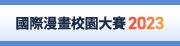CLIP STUDIO PAINT 公開2024年9月配套更新2
2024年9月24日
已於9月24日公開CLIP STUDIO PAINT EX/PRO Ver.3.1.4(Windows版/macOS版/iPad版/iPhone版/Galaxy版/Android版/Chromebook版)。
Ver.3.1.4適用於以下方案。
-
年費・月費方案
-
更新方案
持有下載版(無期限版・一次付清版)但未簽訂更新方案契約的用戶,請考慮使用更新方案。
若新用戶希望使用CLIP STUDIO PAINT,歡迎參考推薦方案診斷,找到最符合需求的利用方法。
若以Windows/macOS利用產品,請透過CLIP STUDIO進行更新。
Windows/macOS以外的版本在通過審核後,就能於各商店進行下載。
CLIP STUDIO PAINT Ver.3.1.4的主要更新內容
進行了以下更新。
共通
- 在[預覽色彩設定檔]對話方塊中,將[渲染意圖]與[使用程式庫]的初始設定變更為和Ver.3.0.6以前相同的版本。此外,變更此設定時,能適切地套用設定內容。
- 沒有啟動與登入CLIP STUDIO時,即使將CLIP STUDIO帳號的雙重認證設為有效,仍然不會收到雙重認證的通知郵件。
- 【mac】在macOS 15的Quick Look中,可以顯示CLIP STUDIO FORMAT(副檔名:clip)檔案的縮圖或預覽。
- 【mac】在macOS 15中,選擇[檔案]選單→[讀取]→[掃描]或[連續掃描]時,可以正常運作。
CLIP STUDIO Ver.3.1.4的主要更新內容
進行了以下更新。
共通
- 沒有啟動與登入CLIP STUDIO時,即使將CLIP STUDIO帳號的雙重認證設為有效,仍然不會收到雙重認證的通知郵件。
CLIP STUDIO PAINT 2024年9月配套更新(年費/月費/更新方案用戶專屬)的主要更新內容Ver.3.1.3(2024年9月2日公開)
進行了以下更新。
EX
-
【mac/iPad/iPhone】已修正在特定環境中無法正確顯示[裝訂3D預覽]的問題。
2024年8月配套更新2(年費/月費/更新方案用戶專屬)的主要更新內容Ver.3.1.2(2024年8月27日公開)
已進行以下更新。
共通
-
在部分VRM格式的3D檔案中,能作為3D人物而非3D物件素材來正確讀取檔案。
-
讀取VRM格式的3D檔案時,能正確進行顯示,不會發生角色肩膀垮下、拇指過度張開等狀況。
-
在筆刷類工具的[工具屬性]面板和[輔助工具詳細]面板上,能選擇[筆刷形狀]的畫面中,目前使用的筆刷形狀會顯示為選擇狀態。
-
在分格邊框資料夾內的3D圖層中,配置3D物件素材後,攝影機的視角會符合分格邊框的比例。
-
將部分glTF格式檔案讀取至3D圖層時,能正確讀取多邊形的正反面。
-
開啟[圓形配置]來新建文字時,即使開啟[工具屬性]面板中的[均勻配置],開始文字輸入時的輸入游標顯示位置仍然不會因為[對齊]設定的影響而發生偏移。
-
同時顯示[動畫膠片]面板的[膠片固有透光桌]和[畫布共通透光桌]時,即使進行特定操作,顯示也不會發生錯亂。
-
執行[寫出縮時攝影]時,會保留上次的[浮水印]和[雜訊圖樣]設定來顯示[寫出縮時攝影]對話方塊。
-
切換3D圖層[漫畫透視]的開啟和關閉時,記憶體使用率不會增加。
-
使用[物件]輔助工具或[圖層移動]輔助工具進行操作後,並立即關閉畫布時,即使不開啟其他畫布,仍然會釋放關閉的畫布所使用的記憶體。
-
執行[平面化影像並寫出]時,即使以不支援不透明度的檔案格式進行寫出,[設定浮水印]對話方塊的預覽與實際寫出的圖像仍然會保持一致。
-
更改畫布尺寸時,會更新3D圖層中登記的所有攝影機角度的透視。
-
即使以[物件]輔助工具將圖像素材圖層縮小為非常小的尺寸,仍然可以進行操作。
-
執行[寫出縮時攝影]時,變更[設定浮水印]對話方塊的[雜訊圖樣]設定後,[寫出縮時攝影]對話方塊中會套用[雜訊圖樣]的設定。
-
在畫布比例細長的分格邊框資料夾中,配置帶有預設攝影機角度的3D物件素材時,能正確顯示攝影機的透視。
-
在部分裝置和外部顯示器之間,於選擇3D圖層的狀態下,即使將CLIP STUDIO PAINT移動到其他顯示器上,仍然能正確顯示3D圖層。
-
變更[環境設定]對話方塊→[介面]的[配色主題]後,即使將[時間軸]面板切換為[線性編輯器編輯模式],仍然可以正確顯示部分介面的顏色。
-
【iPad/Galaxy/Android/Chromebook】在選擇3D圖層時切換為別的畫布,即使在別的畫布執行描繪等操作其動作也不會變慢。此變更不包括智慧型手機環境。
-
【Galaxy/Android/Chromebook】以手指操作面板等時,即使其他手指碰觸到面板,仍然不會發生反應。
-
【iPad/iPhone】交替點擊位置相近的2個輸入框時,不會在雙方的輸入框中顯示輸入游標或選擇範圍。
-
【Win】在搭載特定GPU的環境中,能正確描繪3D圖層。
-
【iPad】在筆刷類工具的[工具屬性]面板和[輔助工具詳細]面板中,將[方向]的[影響源]設定為[旋轉筆軸]時,能以Apple Pencil Pro進行直覺的描繪。
-
編輯文字時,即使更改[工具屬性]面板的[文字方向]設定,仍然能點擊文字來移動輸入游標。
-
編輯文字時,即使更改[工具屬性]面板的[文字方向]設定,並執行[撤銷]或[重做],文字的位置仍然不會發生偏移。
-
在將[記錄縮時攝影]設為[檔案尺寸優先]的縮時攝影中,不會記錄快速蒙版等不影響畫布外觀的操作。
-
將設定有攝影機角度預設的3D素材,拖放至比例細長的畫布進行貼上時,可以貼上至放開的位置。
EX/PRO
-
讀取移動距離不以公分為單位的BVH格式檔案,並關閉[輔助工具詳細]面板中[連號姿勢]類別的[固定位置]時,已改善預測3D素描人偶位置的處理。
-
即使讀取檔案名稱簡短的BVH格式檔案,仍然會顯示[讀取檔案]對話方塊。
-
【Galaxy/Android/Chromebook】在平板電腦環境中,執行[視窗]選單→[工作區]→[漫畫]時,會正確配置[素材]面板。
EX
-
執行[圖層屬性]面板的[執行圖層LT轉換]時,[圖層屬性]面板中[提取邊緣]和[網點]設定的數值能正確套用至[圖層的LT轉換]對話方塊。
-
從[自動動作]面板執行了包含[圖層LT轉換]的自動動作後,登記在自動動作的數值已能正確反映在[圖層LT轉換]對話方塊中。
-
在特定環境中,透過[自動動作]面板中執行包含[圖層LT轉換]的自動動作時,可以正確運作。
-
【Win/iPad/iPhone/Galaxy/Android/Chromebook】執行[輸出動畫膠片]時,若啟用[適用PaintMan的輸出設定]對話方塊的吸管功能,以手指滑動預覽也能取得顏色。
-
【Win】執行[OpenToonz場景檔案]時,若啟用[OpenToonz場景檔案輸出詳細設定]對話方塊的吸管功能,以手指滑動預覽也能取得顏色。
CLIP STUDIO Ver.3.1.2的主要更新內容
修正數項程式錯誤。
CLIP STUDIO PAINT 2024年8月配套更新(適用年費/月費/更新方案)的主要更新內容Ver.3.1.1(2024年8月8日公開)
已進行以下更新。
共通
- 從無法正確讀取檔案顯示的「無法正常開啟[作品名稱]。」訊息點選[關於顯示此訊息的理由]時,能以相應的語言顯示網站。
EX
- 用[集中線]群組等工具變更[筆刷形狀]後,選擇3D圖層執行[圖層LT轉換]時,也能正確顯示[圖層LT轉換]對話方塊。
- 用[對白框]群組或[分格邊框]群組操作[筆刷形狀]後,選擇3D圖層執行[圖層LT轉換]時,也能正確顯示[圖層LT轉換]對話方塊的[筆刷種類]。
- 能對3D基礎圖形的多邊形或平面正確執行[圖層LT轉換]。
- 在未顯示[圖層]面板的狀態下,也能對3D圖層正確執行[圖層LT轉換]。
CLIP STUDIO PAINT Ver.3.1.0 的主要新功能(2024年7月30日公開)
Ver.3.1.0進行了下述更新。
【iPad/iPhone/Galaxy/Android/Chromebook】在簡約模式中,追加方便進行作品完稿的濾鏡和能輕鬆提取線條的功能
-
在簡約模式下,新增[色彩濾鏡]工具和[效果]工具。可以使用色彩濾鏡、調整濾鏡、模糊等效果濾鏡,一邊預覽一邊進行完稿調整。
-
在簡約模式下,可以在讀取圖像後立即執行線稿提取。可以輕鬆讀取描繪在紙張上的線稿並進行上色。
提升工作室模式的操作性
- 【Win/mac/iPad/Galaxy/Android/Chromebook】變更PC和平板電腦環境的初始UI。新追加[工具滑桿]面板,可以使用和智慧型手機工作室模式相同的介面,設定筆刷尺寸和不透明度。在平板電腦環境的工作室模式下,調整面板的配置,方便尋找工具和設定項目。
-
整合[工具]面板的工具和[輔助工具]面板的群組。
-
整合[沾水筆]工具的[沾水筆]群組和[麥克筆]群組。
-
將[鉛筆]工具的名稱變更為[草稿]工具。整合[鉛筆]群組和[粉彩]群組。
-
刪除[毛筆]工具的[墨]群組,整合至[水彩]群組。
-
將[圖層移動]工具整合至[操作]工具。
-
追加[漫畫]工具。整合以往的[對白框]工具・[分格邊框]工具・[圖形]工具的[集中線]群組和[流線]群組。
-
將[放大鏡]工具整合至[移動]工具。
-
-
在[沾水筆]工具中,追加[粗糙沾水筆]輔助工具。
-
在[漫畫]工具的[分格邊框]群組中,追加[粗糙長方形分格]輔助工具。若從以往的版本進行更新,會追加至[分格邊框]工具→[製作分格]群組。【EX/PRO】
-
在[漫畫]工具的[對白框]群組中,追加[粗糙圓角對白框]輔助工具。若從以往的版本進行更新,會追加至[對白框]工具→[對白框]群組。【EX/PRO】
-
變更[工具]面板的工具配置。將使用頻率高的筆刷類工具移動至上方。
能將3D素材的陰影投影至其他3D素材【EX/PRO】
在3D圖層中,可以將3D素材的陰影投影至其他3D素材上。在[輔助工具詳細]面板[光源]的[陰影]中,可以選擇投影的目標。
強化LT轉換的設定畫面和功能【EX】
-
整理[圖層LT轉換]對話方塊的介面,使操作更加直覺。
-
在[圖層LT轉換]對話方塊中,可以將常用的設定登記為預設。
-
在選擇3D圖層時的[圖層LT轉換]對話方塊中,追加[筆刷種類]。如果以向量圖層輸出線稿,可以選擇線稿要使用的筆刷形狀。
-
在選擇3D圖層時的[圖層LT轉換]對話方塊中,追加[灰階]。可以輸出未網點化的灰色平塗圖層。
支援讀取BVH檔案【EX/PRO】
可以讀取用來保存動作捕捉數據的BVH檔案。能作為3D素描人偶和3D人物素材的姿勢集進行使用。此外,可以將BVH檔案登記為連號姿勢素材。
在浮水印功能中追加雜訊圖樣
在用於保護公開作品的浮水印功能中,追加[雜訊圖樣]。執行[平面化影像並寫出]或[寫出縮時攝影]時,可以開啟[雜訊圖樣]來進行使用。關於作為生成AI妨礙對策的浮水印利用效果,請瀏覽此處的文章。
改善縮時攝影功能
紀錄縮時攝影時,可以從[品質優先]和[檔案尺寸優先]中選擇記錄方法。[檔案尺寸優先]會使縮時攝影的畫質下降,但與以往相比,可以縮小檔案尺寸。
【iPad】支援Apple Pencil Pro的雙指按壓功能
支援Apple Pencil Pro的雙指按壓功能。根據操作系統的雙指按壓設定,在CLIP STUDIO PAINT中,使用Apple Pencil Pro進行雙指按壓操作時,會切換操作。
強化動畫功能
-
在[時間軸]面板的片段中,可以顯示針對圖層和膠片指定的面板顏色。
-
調整[時間軸]面板介面整體的顏色,提升視覺辨識度。
-
在[檔案]選單→[寫出動畫]→[連號圖像]的對話方塊中,將[名稱]變更為[檔案名稱的開頭]。此外,也追加[檔案名稱的末尾],可以設定檔案名稱末尾的字串。
-
在[檔案]選單→[寫出動畫]→[連號圖像]・[輸出動畫膠片]中,如果未指定[檔案名稱的開頭]等檔案名稱,將自動隱藏分隔文字。
-
執行[動畫]選單→[動畫用新圖層]→[2D攝影機資料夾]時,可以在[2D攝影機資料夾]對話方塊中設定資料夾名稱和基準畫格的尺寸。【EX/PRO】
-
在[編輯]選單→[變更畫布基本設定]中,可以新增、刪除裝訂用的框架和動畫用的框架。【EX/PRO】
-
在[檔案]選單→[寫出動畫]→[輸出動畫膠片]中,追加[檔案名稱的末尾]和[分隔文字]。[檔案名稱的末尾]可以設定檔案名稱末尾的字串。[分隔文字]可以設定包含在檔案名稱中各項目之間的文字。【EX】
-
在[檔案]選單→[寫出動畫]→[輸出動畫膠片]中,顯示的[線寬預覽]對話方塊已變更為[適用PaintMan的輸出設定]對話方塊。[適用PaintMan的輸出設定]對話方塊中,除了以往的功能外,還能使用最多7種的彩色線稿。此外,可以針對各彩色線稿設定顏色、切換有效或無效、設定每種顏色的線寬。【EX】
-
在[新建]對話方塊的[作品用途]中選擇[動畫]時,追加[作品資訊]的[話數]勾選框,可以選擇是否要在畫布上進行顯示。【EX】
-
【Win/mac】在[檔案]選單→[寫出動畫]→[OpenToonz場景檔案]中,顯示的[線寬預覽]對話方塊已變更為[OpenToonz場景檔案輸出詳細設定]對話方塊。[OpenToonz場景檔案輸出詳細設定]對話方塊中,除了以往的功能外,還能使用最多7種的彩色線稿。此外,可以針對各彩色線稿設定顏色、切換有效或無效、設定每種顏色的線寬。【EX】
Version 3.1.0的更新內容
已進行以下更新。
共通
-
在用於保護公開作品的浮水印功能中,追加[雜訊圖樣]。執行[平面化影像並寫出]或[寫出縮時攝影]時,可以開啟[雜訊圖樣]來進行使用。關於作為生成AI妨礙對策的浮水印利用效果,請瀏覽此處的文章。
-
紀錄縮時攝影時,可以從[品質優先]和[檔案尺寸優先]中選擇記錄方法。[檔案尺寸優先]會使縮時攝影的畫質下降,但與以往相比,可以縮小檔案尺寸。
-
在[時間軸]面板的片段中,可以顯示針對圖層和膠片指定的面板顏色。
-
調整[時間軸]面板介面整體的顏色,提升視覺辨識度。
-
在[檔案]選單→[寫出動畫]→[連號圖像]的對話方塊中,將[名稱]變更為[檔案名稱的開頭]。此外,也追加[檔案名稱的末尾],可以設定檔案名稱末尾的字串。
-
在[檔案]選單→[寫出動畫]→[連號圖像]・[輸出動畫膠片]中,如果未指定[檔案名稱的開頭]等檔案名稱,將自動隱藏分隔文字。
-
在動畫膠片資料夾的軌道的關聯選單中,追加[刪除軌道標籤]。可以刪除選擇畫格的軌道標籤。
-
使用[手部掃描]來添加手部姿勢時,會對手指關節套用角度限制。
-
以[物件]輔助工具選擇3D素描人偶和3D人物素材時,在[工具屬性]面板和[輔助工具詳細]面板的[手部掃描]按鈕上,會顯示功能名稱。
-
點擊3D素描人偶和3D人物素材的手指並進行拖拽來設定姿勢時,只有拖拽的手指會移動,手指的根部將固定在原處。
-
在[素材]面板的[預設標籤]中,追加[3D圖像]。可以搜尋僅使用單獨的3D圖層進行登記的圖像素材。
-
統一CLIP STUDIO帳號的登入畫面設計。
-
登入CLIP STUDIO帳號時,可以進行雙重認證。
-
在CLIP STUDIO PAINT[素材]面板的檢索框中,追加可以清除檢索關鍵字的按鈕。
-
在CLIP STUDIO的作品一覽和素材管理的檢索框中,追加可以清除檢索關鍵字的按鈕。
-
在[沾水筆]工具中,追加[粗糙沾水筆]輔助工具。
-
【Win/mac/iPad/Galaxy/Android/Chromebook】在PC和平板電腦環境中,追加[工具滑桿]面板。可以使用和智慧型手機工作室模式相同的介面,調整筆刷尺寸和不透明度。
-
【iPad/iPhone/Galaxy/Android/Chromebook】在簡約模式下,追加[色彩濾鏡]工具和[效果]工具。
-
【iPad/iPhone/Galaxy/Android/Chromebook】在簡約模式下,可以在讀取圖像後立即執行線稿提取。
-
【Galaxy/Android/Chromebook】執行[檔案]選單→[在儲存空間中新建]時,會維持讀取的圖像中設定的解析度來建立畫布。
-
【iPad/iPhone】執行[檔案]選單→[從照片圖庫新建]時,會維持讀取的圖像中設定的解析度來建立畫布。
-
【iPad/iPhone】使用[檔案]選單→[寫出至照片圖庫]來寫出圖像時,會添加畫布解析度的資訊。
-
【Win】在搭載多個GPU的環境中編輯3D時,會自動選擇高性能的GPU。
-
【iPad】支援Apple Pencil Pro的雙指按壓功能。根據操作系統的雙指按壓設定,在CLIP STUDIO PAINT中,使用Apple Pencil Pro進行雙指按壓操作時,會切換操作。
-
【iPad】在iPadOS 17.5以上版本,且支援Apple Pencil懸浮感應的環境中,若將Apple Pencil的雙擊操作設為[顯示色彩面板]或[顯示墨水屬性],會在筆尖的位置顯示面板。
-
讀取Wavefront OBJ格式檔案時的編碼,從各平台的系統編碼變更為UTF-8。
-
變更[工具]面板的工具配置。將使用頻率高的筆刷類工具移動至上方。
-
整合[工具]面板的工具和[輔助工具]面板的群組。
-
整合[沾水筆]工具的[沾水筆]群組和[麥克筆]群組。
-
將[鉛筆]工具的名稱變更為[草稿]工具。整合[鉛筆]群組和[粉彩]群組。
-
刪除[毛筆]工具的[墨]群組,整合至[水彩]群組。
-
將[圖層移動]工具整合至[操作]工具。
-
追加[漫畫]工具。整合以往的[對白框]工具・[分格邊框]工具・[圖形]工具的[集中線]群組和[流線]群組。
-
將[放大鏡]工具整合至[移動]工具。
-
-
[輔助工具]面板・[工具屬性]面板・[筆刷尺寸]面板的名稱中,不會顯示選擇的輔助工具。
-
面板Dock中保存的[輔助工具]面板、[工具屬性]面板・[筆刷尺寸]面板的圖示,不會依據選擇的輔助工具而發生變化。配合此項調整,已變更各面板的圖示設計。
-
可以設定[工具]面板中圖示的顯示方式。在[工具]面板選單的[顯示的圖示]中,可以選擇[選擇中的輔助工具]和[開頭的輔助工具]。
-
變更[套索選擇]輔助工具的圖示設計。
-
在[填充]工具中,將[塗抹剩餘部分]的輔助工具名稱變更為[間隙填充筆]。調整初始設定數值,並變更圖示設計。
-
在[填充]工具中,變更[圍住塗抹]輔助工具的圖示設計。
-
將[套索塗抹]輔助工具的初始設定配置,從[圖形]工具變更為[填充]工具。
-
執行[編輯]選單→[變更畫布尺寸]時,即使動畫用的作畫畫格超出畫布之外,只要基準畫格沒有超過範圍,就不會刪除作畫畫格和基準畫格。
-
執行[編輯]選單→[變更圖像解析度]時,裝訂用的框架和動畫用的框架不會被刪除,會與圖像一起進行放大・縮小。
-
透過CLIP STUDIO登入CLIP STUDIO帳戶失敗時,會直接顯示輸入的電子郵件。
-
未透過CLIP STUDIO登入CLIP STUDIO帳號的狀態下,[帳號]的顯示變更為[登入]。此外,也已變更圖示的設計。
-
調整以夜間模式顯示CLIP STUDIO時的顏色,提升以往的視覺辨識度。
-
【Win/mac/iPad/Galaxy/Android/Chromebook】變更初始UI。新追加[工具滑桿]面板,可以設定筆刷尺寸和不透明度。在平板電腦環境的工作室模式下,調整面板的配置,方便尋找工具和設定項目。此變更不包括智慧型手機環境。
-
【iPad/iPhone/Galaxy/Android/Chromebook】使用觸控筆的[輔助工具]面板操作,與使用手指進行操作時相同。縱向滑動可以進行滾動,橫向滑動可以進行排序。
-
【Win/mac】CLIP STUDIO PAINT的視窗未配置於最前方時,會保存輔助工具、面板的配置等各種設定。
-
使用觸控筆操作3D素材時,相較於以往,更容易切換移動操縱器的模式。
-
選擇複數圖層,並以[物件]輔助工具移動選擇範圍內的描繪內容後,再次選擇複數圖層,並使用[物件]輔助工進行具移動時,不會移動未選擇圖層的描繪內容。
-
以[文字]工具或[物件]輔助工具選擇文字,並將[工具屬性]面板的[樣式]設定為[粗體]、[斜體]、[底線]、[刪除線]等後,即使以[文字]工具在開頭追加輸入文字,並使用節點進行放大・縮小,開頭文字在[工具屬性]面板中的[樣式]設定仍然不會解除。
-
以[文字]工具輸入或編輯對白框內的文字時,即使選擇[物件]輔助工具,對白框的線條和底色仍然不會套用選擇中的主顏色和輔助顏色。
-
以[文字]工具選擇部分文字,並在[工具屬性]面板中變更[字體]、[尺寸]、[樣式]或[顏色]中的任意項目後,將輸入游標移動到後方,再次變更[工具屬性]面板中[字體]、[尺寸]、[樣式]或[顏色]中的任意項目時,除了變更的屬性之外,其他屬性不會發生改變。
-
即使以[工具屬性]面板或節點等,對設定有旋轉或傾斜等的文字進行尺寸變更,文字的位置仍然不會發生變化。
-
針對包含舊版本文字的畫布,執行[編輯]選單→[變更圖像解析度]或[編輯]選單→[變形]時,會顯示訊息,確認是否要將文字變更為最新版本。
-
選取複數舊版本的文字時,文字周圍不會顯示節點。
-
使用鍵盤快速連續切換下拉選單的值時,可以正確套用設定。
-
在部分畫布顯示倍率下,編輯文字圖層時,會顯示轉換候選的底線以及選擇範圍的邊界線。
-
在以[文字]工具選擇所有文字的狀態下,將[底線]或[刪除線]等[樣式]設為開啟後,即使在開頭輸入文字,輸入的文字也會套用相同的[樣式]。
-
選擇[刪除線]和[底線]的[樣式]設為開啟部分的文字時,會將[文字]工具中[工具屬性]面板的[刪除線]和[底線]切換為開啟。
-
以[文字]工具或[物件]輔助工具選擇啟用[圓形配置]的文字,且[輔助工具詳細]面板中[相容設定]的[版本]低於3.0.0時,可以配合文字開始輸入時的方向,顯示方向正確的滑鼠游標。
-
讀取CLIP STUDIO FORMAT(副檔名:clip)或將登記為素材的文字黏貼到畫布上後,輸入全形文字或在畫布上進行點擊時,不會合併相鄰文字分別進行的[直排內橫排]設定。
-
針對選擇中的文字圖層,以[文字]工具追加新的文字時,會套用原先在[工具屬性]面板中設定的[粗體]和[斜體]等[樣式]。
-
在[移動圖層]輔助工具的[工具屬性]面板中,即使將[保留原圖像]設為開啟,使用[移動圖層]輔助工具複製圖像,在[導航器]面板中仍然可以套用正確的繪圖內容。
-
可以開啟壓縮方式設定為Adobe Deflate的TIFF格式檔案。
-
以[放大鏡]工具・[導航器]面板・觸控手勢等變更畫布的顯示倍率後,可以使用[快速存取]面板的[放大]和[縮小]按鈕。
-
編輯3D圖層,並以[編輯]選單→[變更圖像解析度]變更解析度後,可以執行3D圖層操作的[撤銷]。
-
可以讀取部分3D圖層損壞的CLIP STUDIO FORMAT(副檔名:clip)。
-
執行[檔案]選單→[平面化影像並寫出]時,在將[放大縮小時的處理]中[處理方法]設定為[適合漫畫]的狀態下,啟用[浮水印]來寫出圖像,輸出的浮水印會與[浮水印設定]對話方塊的預覽顯示相同。
-
在放大顯示了顯示器的環境中,[時間軸]面板的中割軌道標籤會以合適的尺寸顯示。
-
以[環境設定]對話方塊的[介面]切換[配色主題]後,即使將[時間軸]面板切換為線性編輯器編輯模式,時間軸仍然可以正確顯示。
-
讀取無法在CLIP STUDIO PAINT中使用的MP3檔案時,會顯示錯誤訊息。
-
執行[動畫]選單→[時間軸]→[變更畫面更新率],並開啟[變更總畫格數]來變更畫面更新率後,即使在[時間軸]面板中編輯動畫資料夾的片段,仍然不會刪除膠片或片段。
-
執行[編輯]選單→[變更畫布尺寸]時,無法將畫布上的節點拖拽至超過畫布最大尺寸的位置。
-
即使將3D素材黏貼至極端縱長的畫布,仍然可以正確顯示3D圖層並進行操作。
-
在畫格數較多的時間軸上,對[時間軸]面板進行放大時,滾動位置不會大幅偏移。
-
在[環境設定]對話方塊中的[游標]中,將[游標形狀]設為[對準]或[極小點]時,不會發生部分工具游標消失的狀況。
-
選擇圖像素材圖層時,以[物件]輔助工具的[工具屬性]面板中切換[密鋪]的開啟或關閉後,即使執行[撤銷]或[重做]操作,仍然可以更新畫布整體的顯示。
-
在[時間軸]面板上,一邊按住[Ctrl]鍵和[Space]鍵一邊進行拖拽時,可以更新[時間軸]面板上[放大]和[縮小]按鈕的有效狀態。
-
即使啟用檔案物件圖層的[密鋪]功能,並以[移動圖層]工具進行移動,檔案物件圖層的描繪內容發生變更時,仍然可以更新畫布整體的顯示。
-
即使以[移動圖層]工具移動讀取有影片的檔案物件圖層,播放時間軸時等,仍可以更新影片整體的顯示。
-
即使以鍵盤進行操作,仍然可以立即顯示畫布上的禁止游標。
-
即使以[物件]輔助工具中選擇圖像素材圖層,並在[輔助工具詳細]面板中將[插補方法]設為[強調輪廓 (環迴增值法)],[密鋪]設為開啟,[顯示方法]設為[翻轉],[密鋪方法]設為[上下],圖像素材圖層的顯示仍然不會發生錯誤。
-
執行[檔案]選單→[平面化影像並寫出],寫出時無法以[輸出示意圖]進行設定項目的狀態不會被登記至預設,讀取預設時也不會套用設定。
-
【iPad/iPhone/Galaxy/Android/Chromebook】在簡約模式下,即使在下載素材集的途中刪除筆刷,CLIP STUDIO PAINT仍然不會結束。
-
【Galaxy/Android/Chromebook】在安裝了可變字型和其他字體兩者的裝置上,以[文字]工具的[工具屬性]面板等選擇字體時,不會重複顯示相同的字體名稱。
-
【Galaxy/Android/Chromebook】以[文字]工具選擇粗細為Regular的可變字體,並在[工具屬性]面板中將[樣式]設定為[粗體]時,外觀會與將相同字體的粗細設定為Bold時相同。
-
【iPhone/Galaxy/Android】執行[檔案]選單→[動畫寫出]→[連號圖像]時,可以正確顯示[連號圖像寫出設定]對話方塊中的檔案名稱預覽。
-
【iPad/iPhone】即使將不包含在[注音字體]設定字體中的文字作為注音進行輸入,仍然可以正確顯示注音。
-
【iPad/iPhone】執行保存時,不會刪除OS檔案App的標籤。
-
【iPad/iPhone】可以正確計算儲存空間的可用容量。
-
【Galaxy/Android】以[動手描繪]顯示[新畫布]後,點擊OS導航列的[返回],可以回到原來的畫面。
-
【mac】將[環境設定]對話方塊的[在背景執行保存]設為開啟時,即使執行[覆蓋保存],Finder的標籤仍然不會被刪除。
-
【Win】操作[輸出動畫膠片]對話方塊時,可以正確顯示[輸出範圍]下拉選單的下緣。
-
【mac】在macOS 14中,顯示選單時,即使對分配有複數捷徑的項目,執行第2個及之後的捷徑,仍然可以關閉選單。
-
【mac】在顯示選單的狀態下,執行包含修飾鍵的捷徑,不會執行透過除了修飾鍵以外按鍵操作的捷徑。
-
【Win】初次啟動CLIP STUDIO時,即使點擊[動手描繪]來開啟CLIP STUDIO PAINT,仍然會顯示[調整筆壓]對話方塊。
- 在選擇3D圖層的狀態下貼上3D圖層單獨的圖像素材時,會在選擇中的圖層配置登記在圖像素材中的3D素材。但是Ver.1.5相容的3D圖層除外。
EX/PRO
-
可以讀取BVH檔案。能作為3D素描人偶和3D人物素材的姿勢集進行使用。此外,可以將BVH檔案登記為連號姿勢素材。
-
在初始收錄素材中,追加連號姿勢素材。收錄於[素材]面板的[姿勢]→[連號姿勢]。
-
可以設定3D基礎圖形中法線貼圖的材質。
-
從[時間軸]面板的畫格數顯示關聯選單,可以進行[設定為開始畫格]和[設定為結束畫格]的設定。此操作可以記錄至自動動作。
-
[動畫]選單→[時間軸]→[變更設定]的操作可以登記至自動動作。
-
在3D圖層中,可以將3D素材的陰影投影至其他3D素材上。在[輔助工具詳細]面板[光源]的[陰影]中,可以選擇投影的目標。
-
在[編輯]選單→[變更畫布基本設定]中,可以新增、刪除裝訂用的框架和動畫用的框架。
-
執行[動畫]選單→[動畫用新圖層]→[2D攝影機資料夾]時,可以在[2D攝影機資料夾]對話方塊中設定資料夾名稱和基準畫格的尺寸。
-
在筆刷類工具的[工具屬性]面板和[輔助工具詳細]面板中,更新可以選擇的[筆刷形狀]的預設。
-
在[長方形分格]輔助工具、[折線分格]輔助工具、[邊框筆]輔助工具中,將[筆刷尺寸]的初始數值變更為0.5mm。
-
將[分格資料夾分割]輔助工具和[邊框線分割]輔助工具中[左右間隔]的初始值變更為2.0mm,[上下間隔]的初始數值變更為5.0mm。
-
在[漫畫]工具的[分格邊框]群組中,追加[粗糙長方形分格]輔助工具。若從以往的版本進行更新,會追加至[分格邊框]工具→[製作分格]群組。
-
在[漫畫]工具的[對白框]群組中,追加[粗糙圓角對白框]輔助工具。若從以往的版本進行更新,會追加至[對白框]工具→[對白框]群組。
-
在[圖層]選單→[新圖層]→選擇[分格邊框資料夾]中,變更[線的粗細]的初始數值。
-
・將包含尺規的3D圖層作為圖像素材公開至CLIP STUDIO ASSETS時,預設設定會將[CLIP STUDIO PAINT DEBUT]從[對象軟體]中刪除。
-
以[顯示]選單→[旋轉・反轉]等,在畫布中執行[上下反轉]和[左右反轉]時,可以正確顯示魚眼透視尺規的柵格。
-
對齊到魚眼透視尺規來描繪線條時,線條的顯示不會發生錯誤。
-
使用透視尺規時,可以正確地對齊至柵格來進行描繪。
-
對齊到魚眼透視尺規的柵格進行描繪時,筆刷的描繪不會發生錯誤。
-
以[圖形]工具描繪對齊至透視尺規的圖形時,若按住[Shift]鍵來繪製圖形,圖形的長寬比會固定為1:1。
-
即使以[物件]輔助工具選擇向量圖層,並將[輔助工具]面板的[變形方法]設為[自由變形]等,按住[Shift]鍵來拖拽框架周圍時,仍然會由框架變形前的狀態以45°間隔進行旋轉。
-
對隱藏的向量圖層進行變形等編輯並保存,開啟檔案時不會出現向量線筆刷前端形狀間隔過大的狀況。
-
在[物件]輔助工具的[工具屬性]面板中,將[透明位置的操作]的[指定平行線尺規的方向]設為開啟時,即使選擇紙張圖層並以拖拽方式操作平行線尺規,CLIP STUDIO PAINT仍然不會關閉。
-
在[編輯]選單→[變更畫布基本設定]中,即使不變更畫布尺寸,只變更[基準尺寸],2D攝影機資料夾的長寬比仍然會配合基準尺寸的長寬比發生變化。
-
在[編輯]選單→[變更畫布基本設定]中,變更裝訂用基本框的偏置時,2D攝影機資料夾的旋轉中心不會與攝影機框架發生偏移。
-
【iPhone/Galaxy/Android】在智慧型手機環境中,以[物件]輔助工具選取全景素材時,物件啟動器的[顯示物件配置]可以正確運作。
-
【Galaxy/Android/Chromebook】即使同時以手指和滑鼠操作面板或對話方塊的下拉選單等,CLIP STUDIO PAINT仍然不會結束。
EX
-
整理[圖層LT轉換]對話方塊的介面,使操作更加直覺。
-
在選擇3D圖層時的[圖層LT轉換]對話方塊中,追加[筆刷種類]。如果以向量圖層輸出線稿,可以選擇線稿要使用的筆刷形狀。
-
在選擇3D圖層時的[圖層LT轉換]對話方塊中,追加[灰階]。可以輸出未網點化的灰色平塗圖層。
-
在[圖層LT轉換]對話方塊中,可以將常用的設定登記為預設。
-
在[檔案]選單→[寫出動畫]→[輸出動畫膠片]中,顯示的[線寬預覽]對話方塊已變更為[適用PaintMan的輸出設定]對話方塊。[適用PaintMan的輸出設定]對話方塊中,除了以往的功能外,還能使用最多7種的彩色線稿。此外,可以針對各彩色線稿設定顏色、切換有效或無效、設定每種顏色的線寬。
-
【Win/mac】在[檔案]選單→[寫出動畫]→[OpenToonz場景檔案]中,顯示的[線寬預覽]對話方塊已變更為[OpenToonz場景檔案輸出詳細設定]對話方塊。[OpenToonz場景檔案輸出詳細設定]對話方塊中,除了以往的功能外,還能使用最多7種的彩色線稿。此外,可以針對各彩色線稿設定顏色、切換有效或無效、設定每種顏色的線寬。
-
在[檔案]選單→[寫出動畫]→[輸出動畫膠片]中,追加[檔案名稱的末尾]和[分隔文字]。[檔案名稱的末尾]可以設定檔案名稱末尾的字串。[分隔文字]可以設定包含在檔案名稱中各項目之間的文字。
-
在[新建]對話方塊的[作品用途]中選擇[動畫]時,追加[作品資訊]的[話數]勾選框,可以選擇是否要在畫布上進行顯示。
-
執行[檔案]選單→[讀取]→[批次讀取],並顯示開頭頁面的畫布預覽,工具會同時切換為[物件]輔助工具。
-
在多頁作品中,啟用[顯示]選單→[色彩設定檔]→[預覽]時,[導航器]面板中顯示的預覽也能正確套用色彩設定檔。
-
針對空白的文字圖層,以情節編輯器輸入最初的文字時,文字會套用[環境設定]對話方塊→[編輯文字]的[新建文字的屬性]中設定的內容。
-
在[檔案]選單→[寫出多頁]→[一併寫出]的[頁範圍]預設選擇為[僅內頁]的狀態下,對單頁作品執行[一併寫出]時,無法在[頁面範圍]中選擇[僅內頁]。
-
執行[編輯]選單→[變更畫布基本設定]時,會調整作品資訊和頁碼的位置。
-
在[新建]對話方塊中,若將[自動設定時間軸名稱]設為開啟,並選擇[作品名+話數+場景+鏡頭],即使以[動畫]選單→[時間軸]→[變更設定]・[管理時間軸],對時間軸進行追加或設定的變更,作品名稱仍然會套用至時間軸名稱。
-
即使漫畫原稿用的畫布基本框架中[縱向偏置]數值不為0,隱藏頁碼的縱向位置仍然會與基本框架的下邊對齊。
-
【Win/mac】包含跨頁頁面在內,一併印刷多頁作品的所有頁面時,即使將[印刷設定]對話方塊中[放大縮小時的處理]的[處理方法]設為[適合漫畫],頁面仍然不會被縮小印刷。
-
【Win】重新開啟畫布中嵌入色彩設定檔的多頁作品時,可以正確顯示畫布。
-
可以變更[檔案]選單→[寫出動畫]→[輸出動畫膠片]對話方塊的尺寸,還能滾動顯示設定項目。
-
以[檔案]選單→[一併處理],將檔案讀取至多頁作品時,可以完成讀取。
CLIP STUDIO Ver.3.1.0的主要更新內容
已進行以下更新。
共通
-
統一CLIP STUDIO帳號的登入畫面設計。
-
登入CLIP STUDIO帳號時,可以進行雙重認證。
-
在CLIP STUDIO的作品一覽和素材管理的檢索框中,追加可以清除檢索關鍵字的按鈕。
-
【Win/mac】執行CLIP STUDIO的[設定]選單→[修復選單]→[刪除確認對話方塊的顯示設定]時,會顯示完成訊息。
-
透過CLIP STUDIO登入CLIP STUDIO帳戶失敗時,會直接顯示輸入的電子郵件。
-
未透過CLIP STUDIO登入CLIP STUDIO帳號的狀態下,[帳號]的顯示變更為[登入]。此外,也已變更圖示的設計。
-
調整以夜間模式顯示CLIP STUDIO時的顏色,提升以往的視覺辨識度。
CLIP STUDIO PAINT Ver.3.0.6 的主要新功能(2024年6月5日公開)
Ver.3.0.6進行了下述更新。
共通
-
【iPad】以往,在iPadOS 17以上的環境中,於啟用[觸控調節]和[按住持續時間]的狀態下,使用觸控筆在畫布上進行繪畫時,會發生CLIP STUDIO PAINT無法運作的狀況,目前已修正此問題。
CLIP STUDIO PAINT Ver.3.0.5 的主要新功能(2024年5月30日公開)
Ver.3.0.5進行了下述更新。
共通
-
【iPad】支援Apple Pencil Pro的側轉。在[工具屬性]面板和[輔助工具詳細]面板中,將[方向]的[影響源]設定為[筆軸旋轉]後,旋轉Apple Pencil Pro時,筆刷前端的旋轉角度會發生變化。
-
【iPad】在Apple Pencil懸浮感應時顯示的游標上,可以套用傾斜和方位角。
CLIP STUDIO PAINT Ver.3.0.4 的主要新功能(2024年5月28日公開)
Ver.3.0.4進行了下述更新。
共通
-
啟動CLIP STUDIO時,會顯示最近使用的作品一覽。能透過一覽,以CLIP STUDIO PAINT開啟作品。
-
若存在未讀的私密訊息,帳號的圖示上會顯示通知。
-
【Win/mac/iPad/Galaxy/Android/Chromebook】在CLIP STUDIO的標頭中,新增[傳輸管理]。
-
【iPad/Galaxy/Android/Chromebook】在平板電腦環境中,初次啟動程式時顯示的UI選擇畫面上,簡約模式的用途更加清楚易懂。
-
在[環境設定]對話方塊→[介面]的[配色主題]中,將[淡色]變更為[白晝模式],[濃色]則變更為[夜間模式]。
-
複製部分3D人物素材時,複製後3D人物素材的腳踝方向不會發生偏移。
-
能正確讀取具有不包含在任何面上的點,且設定有造型鍵的FBX檔案。
-
執行[檔案]選單→[讀取]→[圖像],或作為3D基礎圖形的材質讀取Adobe Photoshop文件(副檔名:psd)時,能正確讀取半透明部分的顏色。
-
即使畫布中包含使用以往版本建立的頁碼和作品資訊文字,執行開啟時,畫布視窗的文件名稱上仍然不會顯示保存標誌(*)。
-
執行CLIP STUDIO的[設定]選單→[修復選單]→[重建素材資料夾],能正確地重新構築資料夾資訊。
-
以瀏覽器變更CLIP STUDIO帳號的頭像後,重新啟動應用程式,就能將新的帳號頭像套用至CLIP STUDIO。
-
【iPad/iPhone/Galaxy/Android/Chromebook】在簡約模式下,即使於下載筆刷後關閉CLIP STUDIO PAINT,仍然不會發生偶爾無法啟動的現象。
-
【iPhone/Galaxy/Android】在智慧型手機環境中,於線上環境啟動CLIP STUDIO PAINT時,不會顯示[OFFLINE]。
EX
-
【Win/mac】讀取ComicStudio作品檔案(副檔名:cst)時,CLIP STUDIO PAINT不會關閉。
CLIP STUDIO Ver.3.0.4的主要更新內容
已進行以下更新。
共通
-
啟動CLIP STUDIO時,會顯示最近使用的作品一覽。能透過一覽,以CLIP STUDIO PAINT開啟作品。
-
若存在未讀的私密訊息,帳號的圖示上會顯示通知。
-
【Win/mac/iPad/Galaxy/Android/Chromebook】在CLIP STUDIO的標頭中,新增[傳輸管理]。
-
執行CLIP STUDIO的[設定]選單→[修復選單]→[重建素材資料夾],能正確地重新構築資料夾資訊。
-
以瀏覽器變更CLIP STUDIO帳號的圖示後,重新啟動應用程式,就能將新的帳號圖示套用至CLIP STUDIO。
-
【Win/mac】在CLIP STUDIO中進行特定操作時,不會在主畫面或通知畫面上顯示工具列。
-
【mac】執行CLIP STUDIO的[立即備份應用程式設定]時,能正常運作。
-
【mac】在部分環境下,透過CLIP STUDIO帳號畫面顯示下一個畫面後,即使按下[返回]回到CLIP STUDIO帳號畫面,顯示仍然不會發生錯誤。
CLIP STUDIO PAINT Ver.3.0.3 的主要新功能(2024年5月9日公開)
已進行以下更新。
共通
-
【Galaxy/Android/Chromebook】啟動CLIP STUDIO PAINT時,若無法正確讀取簡約模式用的工具設定檔,能初始化工具設定檔。
CLIP STUDIO PAINT Ver.3.0.2 的主要新功能(2024年4月16日公開)
Ver.3.0.2進行了下述更新。
共通
-
【iPad/iPhone/Galaxy/Android/Chromebook】在CLIP STUDIO PAINT上設定的色彩主題能同步至CLIP STUDIO。
-
開啟[文字]工具中[工具屬性]面板的[圓形配置]時,可以配合[字元方向]・[對齊]・[配置方向]・[均勻配置],調整開始輸入的位置。
-
以[文字]工具或[物件]輔助工具選擇文字圖層,初次將[工具屬性]面板的[圓形配置]由關閉切換為開啟時,可以配合[字元方向]・[對齊]・[配置方向]・[均勻配置]調整起點與終點,使[圓形配置]設為開啟的文字配置與新輸入的文字相同。
-
【Win/mac】即使開啟[環境設定]對話方塊的[以ver.1.10.13之前的方式讀取3D檔案],仍然可以讀取glTF格式檔案。
-
以部分的FBX檔案設定造型鍵時,能適當地顯示陰影。
-
執行[輔助預覽]面板的[讀取]・[從儲存空間讀取]・[從照片圖庫讀取]時,若圖像讀取失敗,會顯示錯誤訊息。
-
即使以Clip Studio Comic等部分字體接續輸入附加符號,第2個符號的位置也不會發生偏移。以[文字]工具、[物件]輔助工具選擇文字圖層,並在[輔助工具詳細]面板中,將[相容設定]類別的[版本]設定為[3.0.0],即可改善附加符號的位置。
-
開啟[輔助工具]面板的[圓形配置]並旋轉文字後,以[文字]工具或[物件]輔助工具選擇文字圖層時,在[輔助工具詳細]面板中,即使反覆變更設定,中心仍然不會發生偏移。
-
即使將只有一個圖層的畫布,透過[檔案]選單→[保存]或[另存新檔]保存為CLIP STUDIO PAINT FORMAT(副檔名:clip)以外的格式,畫布的索引標籤仍然能切換為已保存的狀態。
-
編輯文字時,即使複製貼上選擇的文字,仍然能套用文字設定中[OpenType功能]的[依前後關係套用字型]。
-
於[新建]對話方塊中,不能使用與已在不同[作品用途]中完成登記的預設名稱來進行登記。
-
在能透過[寫出設定]對話方塊與[輸出動畫膠片]對話方塊顯示的[編輯預設]對話方塊中,變更預設名稱時,若未輸入任何文字即執行確定,會恢復為變更前的預設名稱。
-
建立選擇範圍後,即使執行[濾鏡]選單→[效果]→[法線貼圖],仍然可以套用[法線貼圖]。
-
能正確讀取部分VRM格式的3D檔案。
-
【iPad/iPhone/Galaxy/Android/Chromebook】在簡約模式下,變更部分捷徑鍵。
-
【iPad/iPhone/Galaxy/Android/Chromebook】在結束狀態下執行啟動時,不會每次重新讀取輔助工具。
-
【iPad/Galaxy/Android/Chromebook】在平板電腦環境中,透過簡約模式的[新畫布]點擊[作品一覽]後,若重複點擊CLIP STUDIO的[動手描繪],不會顯示2次[新畫布]。
-
【iPad/Galaxy/Android/Chromebook】在平板電腦環境中,即使以工作室模式執行[視窗]選單→[工作區]→[重新讀取工作區],仍然能以簡約模式使用鍵盤捷徑。
-
【iPad/Galaxy/Android/Chromebook】在平板電腦環境的簡約模式中,即使執行[變更畫布尺寸]或[調整整體尺寸],也能透過按鈕來執行保存。
-
【iPhone/Galaxy/Android】在智慧型手機環境中,以[物件]輔助工具選取3D素材時,也能在[工具屬性]面板和[輔助工具詳細]面板的[設定編輯顯示]上切換[高速]和[普通]。
-
【iPhone/Galaxy/Android】在部分智慧型手機環境中,顯示「使用期已結束」時,若啟動應用程式,能顯示[開始]。
-
【Galaxy/Android/Chromebook】部分圖像讀取失敗時,能顯示記載正確原因的錯誤訊息。
-
【Win/mac】即使自CLIP STUDIO MODELER啟動CLIP STUDIO PAINT並編輯3D檔案的材質,處理器的使用率也不會大幅增加。
-
【Win】當OS的語言與CLIP STUDIO PAINT的語言不同時,以下字體名稱不會以紅字顯示。
-
啟動初始化時的[文字]工具的[工具屬性]面板和[輔助工具詳細]面板的[字體]與[注音字體]
-
[建立合成字體]對話方塊的各個字體名稱
-
[環境設定]對話方塊→[編輯文字]的[內頁字體]與[注音字體]
-
-
【Win】當OS的語言與CLIP STUDIO PAINT的語言不同時,即使以[文字]工具的[輔助工具詳細]面板輸入指定字體未支援的[字體]與[注音字體]的文字,也能正確顯示。
-
【mac】當以CLIP STUDIO的[動手描繪]啟動CLIP STUDIO PAINT,並透過[新建]對話方塊製作多頁作品時,點擊[參照]後能在最前面顯示指定管理資料夾的對話方塊。
EX/PRO
-
於[編輯]選單→[色彩補償]→[色彩參考],將[參照對象]選擇為[漸層]時,已變更其初始值。
-
在畫布上貼上3D素材時,透視尺規的視平線不會發生傾斜。
-
【iPad/iPhone/Galaxy/Android/Chromebook】透過[編輯]選單→[色調補償]→[色彩參考]執行[從照片圖庫讀取]或[從儲存空間讀取]時,若圖像讀取失敗能正確顯示錯誤訊息。
EX
-
於[圖層構圖]面板選擇多個圖層構圖時,當點擊選擇狀態中的圖層構圖,僅會選擇點擊的圖層構圖,其他的圖層構圖則會解除選擇。
-
使用[圖層構圖]面板變更圖層的顯示時,能執行覆蓋保存。覆蓋保存時,也能保存檔案物件圖層的[圖層構圖]設定。
-
提升執行[圖層LT轉換]時的安定性。
-
透過[檔案]選單→[寫出多頁]→[一併寫出],寫出WebP格式的圖像,在[寫出設定]對話方塊上指定大於可以寫出的最大尺寸後,將無法寫出圖像。
-
將編輯中的畫布作為檔案物件圖層讀取後,即使在該檔案物件圖層上套用圖層構圖,應用程式也不會結束。
-
透過[檔案]選單→[寫出動畫]→[輸出動畫膠片],自[檔案格式]中選擇[.webp(WebP)]後,將無法設定[輸出為適合PaintMan用]。
-
【Win/mac/iPad/iPhone/Galaxy/Android/Chromebook】當以CLIP STUDIO的[動手描繪]啟動CLIP STUDIO PAINT,僅開啟[頁面管理]視窗時,不會顯示[新建]對話方塊。此變更不包括智慧型手機環境。
-
【Win】在使用了部分字體的文字圖層與情節編輯器中輸入日文時,不會強制結束應用程式。
-
【Win】自[環境設定]對話方塊→[編輯文字]的[方向]選擇[直排]時,即使將特定的字體設定為[內頁字體],仍能正確套用至情節編輯器。
CLIP STUDIO Ver.3.0.2的主要更新內容
已進行以下更新。
共通
-
於CLIP STUDIO的設定中追加[夜間模式],可以切換色彩主題。
-
變更點擊CLIP STUDIO[帳號]時顯示的畫面設計。
-
【Win/mac/iPad/Galaxy/Android/Chromebook】能於CLIP STUDIO標頭顯示雲端容量。Win/mac,能顯示GOLD與CLIPPY的餘額。此變更不包括智慧型手機環境。
-
【iPad/Galaxy/Android/Chromebook】以CLIP STUDIO PAINT進行會變更雲端使用容量的操作後,不需要重新登入或啟動,即可在CLIP STUDIO上反映雲端的使用量。
-
【Win/mac】在[說明]中選擇[服務使用方法]後,於畫面上追加能返回[說明]的按鈕。點擊左上的[<]即可返回。
-
【Win/mac】CLIP STUDIO的初始設定色彩主題,變更為夜間模式。
-
於部份環境中啟動CLIP STUDIO時,能正確顯示畫面。
-
【Galaxy/Android】在智慧型手機環境中,於CLIP STUDIO的[素材管理]選擇[素材資訊]的輸入欄位,並點擊顯示在軟體鍵盤上的[動手描繪]時,能正確顯示畫面。
-
【mac】即使重複點擊CLIP STUDIO的[首頁]和[通知],也能顯示正確選擇的畫面。
-
【mac】當以CLIP STUDIO的[動手描繪]啟動CLIP STUDIO PAINT,並透過[新建]對話方塊製作多頁作品時,點擊[參照]後能在最前面顯示指定管理資料夾的對話方塊。
EX
-
【Win/mac/iPad/iPhone/Galaxy/Android/Chromebook】當以CLIP STUDIO的[動手描繪]啟動CLIP STUDIO PAINT,僅開啟[頁面管理]視窗時,不會顯示[新建]對話方塊。此變更不包括智慧型手機環境。
CLIP STUDIO PAINT Ver.3.0.0的主要變更項目(2024年3月14日公開)
Ver.3.0.0中追加了下述功能。
能直覺性地進行顏色變換的色彩參考【EX/PRO】
於[編輯]選單→[色調補償]中,追加[色彩參考]。能讀取其他圖像或漸層,用於調整作品的顏色。
圖層構圖讓細節差異的製作和管理更加方便【EX】
追加[圖層構圖]面板。圖層構圖功能可以記錄畫布中圖層的顯示・隱藏狀態。能輕鬆切換多個圖層的顯示狀態。
透過濾鏡能輕鬆調整作品的完稿效果
- 於[濾鏡]選單→[效果]中,追加[色收差(色板錯位)]。可以呈現不同波長的光線間發生錯位的現象。
- 於[濾鏡]選單→[效果]中,追加[雜訊]。能在作品上呈現以底片拍攝般的效果。
- 於[濾鏡]選單→[效果]中,追加[相片]。組合使用色收差與雜訊,能呈現以底片拍攝般的雜訊與褪色效果。
- 於[濾鏡]選單→[效果]中,追加[鉛筆風]。能調整排線與輪廓線的數值,為作品套用以鉛筆描繪般的筆觸。
與3D素材姿勢網站「POSEMANIACS」網站連動
可將公開於POSEMANIACS網站上的姿勢,讀取至3D圖層。選擇[檔案]選單→[讀取]→[3D姿勢(POSEMANIACS)],即可將POSEMANIACS網站上的姿勢套用至3D素描人偶。透過選擇3D素描人偶或3D人物素材時顯示的[工具屬性]面板,也能讀取POSEMANIACS的姿勢。
支援讀取包含造型鍵的3D
選擇3D素材時,在[輔助工具詳細]面板的[物件]類別中,追加[造型]。能操作3D物件上設定的造型鍵來進行變形。
強化文字功能
- 以[文字]工具、[物件]輔助工具選擇文字圖層時,在[輔助工具詳細]面板中,追加[圓形配置]。若將[圓形配置]設為開啟,能讓文字沿著圓形進行配置。
- 於附帶的字體中追加能呈現手寫風格的洋文字體「Clip Studio Comic」。
支援登記、讀取寫出設定的預設
於[檔案]選單→[平面化影像並寫出]等顯示的[寫出設定]對話方塊中,能將畫像寫出設定登記為預設。只要於寫出時讀取登記的預設,即可利用相同的設定來進行寫出。利用[檔案]選單→[寫出動畫]的[連號圖像]、[輸出動畫膠片],也能登記與讀取預設。
於動畫功能中追加拖動音頻
於[動畫]選單中追加[移動畫格時播放音頻]。啟用設定後,於時間軸上移動畫格時會同步播放音頻檔案。
支援CLIP STUDIO TABMATE 2
支援將於2024年3月發售的單手輸入裝置CLIP STUDIO TABMATE 2。可以透過[CLIP STUDIO PAINT]選單,或是於[檔案]選單→[CLIP STUDIO TABMATE]中選擇[登記新的TABMATE 2]來進行連接。
【iPad/iPhone/Galaxy/Android/Chromebook】更新啟動時顯示的入口畫面
更新啟動應用程式時顯示的入口畫面與操作介面。即使作業系統或瀏覽器等環境不同,也能顯示相同的操作介面。點擊[動手描繪],即可切換至CLIP STUDIO PAINT。
Version 3.0.0的更新内容
已進行以下更新。
共通
-
於[濾鏡]選單→[效果]中,追加[色收差(色板錯位)]。可以呈現不同波長的光線間發生錯位的現象。
-
於[濾鏡]選單→[效果]中,追加[雜訊]。能在作品上呈現以底片拍攝般的效果。
-
於[濾鏡]選單→[效果]中,追加[相片]。組合使用色收差與雜訊,能呈現以底片拍攝般的雜訊與褪色效果。
-
於[濾鏡]選單→[效果]中,追加[鉛筆風]。能調整排線與輪廓線的數值,為作品套用以鉛筆描繪般的筆觸。
-
於[濾鏡]選單→[效果]中,追加[法線貼圖]。可以轉換為適用於3D模組材質的法線貼圖圖像。
-
選擇3D素材時,在[輔助工具詳細]面板的[物件]類別中,追加[造型]。能操作3D物件上設定的造型鍵來進行變形。
-
可以將公開於POSEMANIACS網站上的姿勢,讀取至3D圖層。選擇[檔案]選單→[讀取]→[3D姿勢(POSEMANIACS)],即可將POSEMANIACS網站上的姿勢套用至3D素描人偶。透過選擇3D素描人偶或3D人物素材時顯示的[工具屬性]面板,也能讀取POSEMANIACS的姿勢。
-
以[文字]工具、[物件]輔助工具選擇文字圖層時,在[輔助工具詳細]面板中,追加[圓形配置]。若將[圓形配置]設為開啟,能讓文字沿著圓形進行配置。
-
以[文字]工具、[物件]輔助工具選擇文字圖層時,在[輔助工具詳細]面板的[字體]類別中,追加[Opentype功能]。啟用[依前後關係套用字型],即可根據文中位置與鄰近文字來輸入合適的字型。
-
以[文字]工具、[物件]輔助工具選擇文字圖層時,在[輔助工具詳細]面板[相容設定]類別的[版本]中,追加[3.0.0]。在Ver.3.0.0之後版本中,新建輸入文字的版本初始數值會被設為[3.0.0]。
-
透過[新建]對話方塊登記與既有預設同名的預設時,新的預設能覆寫既有預設。不包含初期設定中登記的預設。
-
於[檔案]選單→[平面化影像並寫出]等顯示的[寫出設定]對話方塊中,能將圖像的寫出設定登記為預設。只要於寫出時讀取登記的預設,即可利用相同的設定來進行寫出。利用[檔案]選單→[寫出動畫]的[連號圖像]、[輸出動畫膠片],也能登記與讀取預設。
-
於[動畫]選單中追加[移動畫格時播放音頻]。啟用設定後,於時間軸上移動畫格時會同步播放音頻檔案。
-
透過[檔案]選單→[讀取]→[音頻]等讀取音頻檔案時,若為無法以CLIP STUDIO PAINT進行播放的檔案,會顯示訊息。
-
提升[時間軸]面板中呈現音頻片段波形的辨識性。
-
支援將於2024年3月發售的單手輸入裝置CLIP STUDIO TABMATE 2。可以透過[CLIP STUDIO PAINT]選單,或是於[檔案]選單→[CLIP STUDIO TABMATE]中選擇[登記新的TABMATE 2]來進行連接。
-
於附帶字體中追加Clip Studio Comic。
-
讀取特定應用程式輸出的Wavefront OBJ格式檔案時,能套用材質的顏色。
-
【Win/mac/iPad/iPhone】讀取由特定應用程式輸出的FBX格式檔案時,能套用法線貼圖。
-
支援讀取、寫出WebP格式(副檔名:webp)。
-
於[快速存取]面板上追加檢索功能。輸入關鍵字進行檢索,即可搜尋想追加至[快速存取]面板上的功能。
-
於[編輯色板]對話方塊・[編輯組]對話方塊的組的一覽中,為各組追加握把。拖拽握把即可調整組的順序。廢除各對話方塊中的[上移]與[下移]按鈕。
-
【iPad/iPhone/Galaxy/Android/Chromebook】更新啟動應用程式時顯示的入口畫面與操作介面。即使作業系統或瀏覽器等環境不同,也能顯示相同的操作介面。
-
透過瀏覽器啟動CLIP STUDIO和CLIP STUDIO PAINT時,能自動登入CLIP STUDIO和CLIP STUDIO PAINT的CLIP STUDIO帳戶。但在部分狀況下可能會無法進行登入。
-
【Win/mac/iPad/Galaxy/Android /Chromebook】在[環境設定]對話方塊→[觸控手勢詳細]中,追加[設為不能以手指、滑鼠操作面板]。啟用設定後,即無法以手指、滑鼠操作面板,可以避免描畫時手指誤觸畫布的情況。
-
【iPad/iPhone/Galaxy/Android/Chromebook】在簡約模式中,可以使用鍵盤快捷鍵與CLIP STUDIO TABMATE。Galaxy也能支援隔空操作。
-
【iPad/iPhone/Galaxy/Android/Chromebook】透過[檔案]選單→[讀取]→[相機]等讀取拍攝的圖像時,也可以執行畫布的[保存復原資訊]或[覆蓋保存]。
-
【iPad/iPhone/Galaxy/Android/Chromebook】部分簡約模式介面中,可以顯示捲軸。
-
【iPad/iPhone/Galaxy/Android/Chromebook】透過瀏覽器以簡約模式啟動CLIP STUDIO PAINT時,變更登入失敗訊息的顯示方式。
-
【Galaxy/Android/Chromebook】提升包含隱藏狀態3D圖層的畫布的寫出速度。
-
【iPad/iPhone】將以系統內建的相機App拍攝的圖像,複製貼上至CLIP STUDIO PAINT時,能以與相機App相同的角度貼上圖像。
-
在3D圖層中,顯示3D模組材質的鏡面反射指數(光澤強度)的上限為128,但設定為129以上數值的3D模組,其鏡面反射指數將不會受限制。
-
鏡頭位移的顯示基準,已從畫布寬度為1時的移動量,變更為攝影機和螢幕之間角度的正切值。
-
以[寫出縮時攝影]來寫出縮時攝影時,能把CLIP STUDIO PAINT的LOGO或浮水印,合成顯示至最後的淡出效果上。
-
保存Adobe Photoshop文件(副檔名:psd)・Adobe Photoshop大型文件(副檔名:psb)時,若檔案中包含透明部分,能寫出平面圖像的阿爾法通道。若[寫出設定]對話方塊的[以背景輸出]為啟用狀態,無法寫出阿爾法通道。另外,以[檔案]選單→[寫出多頁]→[輸出同人誌印刷用數據]進行寫出時,也無法寫出阿爾法通。
-
點擊[檔案]選單→[圖像]進行讀取,或作為3D基礎圖形的材質讀取Adobe Photoshop文件(副檔名:psd)・Adobe Photoshop大型文件(副檔名:psb),能套用透明部分。
-
以[文字]工具、[物件]輔助工具選擇文字圖層時,將[輔助工具詳細]面板中的[洋文合字],移動至[字體]類別中的[Opentype功能]。
-
【iPad/Galaxy/Android /Chromebook】廢止啟動應用程式時顯示的最新資訊。
-
【iPad/Galaxy/Android /Chromebook】於平板電腦版的命令列上追加[顯示/隱藏所有面板]。
-
變更3D素描人偶與3D人物素材部位上,拖拽與點選的判定基準。能更輕鬆地切換為動畫控制器。
-
於選擇3D頭部模組時的物件啟動器中,刪除[初始姿勢]。
-
可針對因為版本相容性而被鎖定的檔案,執行[檔案]選單→[檔案物件]→[將圖層轉換為檔案物件]。
-
在[顏色設定]對話方塊中輸入[L*]、[a*]和[b*]的數值時,可正確顯示以往錯誤的部分顏色。
-
讀取以L*a*b*構成的Photoshop漸層檔案(副檔名:grd)或Photoshop色票格式檔案(副檔名.aco)時,可正確顯示以往錯誤的部分顏色。
-
以其他OS開啟包含可變字型文字圖層的畫布時,字體不會被替換。
-
以啟用[寫出設定]對話方塊中[以背景輸出]的狀態,寫出Adobe Photoshop文件(副檔名:psd)・Adobe Photoshop大型文件(副檔名:psb),[寫出預覽]的顯示不會呈現透明狀態。
-
可讀取包含部分附加資訊的音頻檔案(副檔名:wav)。
-
即使使用[色彩混合]面板的[毛筆]工具,或是[輔助工具詳細]面板中[墨水]類別為[底子混色]、[色彩混合],且[混色模式]為[直覺]的描畫工具,仍然能正確地進行色彩混合。
-
若於[圖層]面板中,選擇圖層蒙版或尺規並切換為顯示狀態,執行[撤銷]時,圖層蒙版或尺規也會恢復為隱藏狀態。
-
針對鎖定的圖層執行[使蒙版有效],也能切換圖層蒙版的顯示。
-
開啟[配合文字框自動換行],並在文字的行尾輸入半形空白時,會無法於文字框外輸入文字。
-
開啟[固定長寬比],並操作文字四角的節點時,可以同時進行上下左右的反轉。
-
開啟[工具屬性]面板的[配合文字框自動換行],且[均勻對齊]被設定為[兩端對齊]的文字,直排內橫排的描畫位置顯示會發生偏移。以[文字]工具、[物件]輔助工具選擇文字圖層,並在[輔助工具詳細]面板中,將[相容設定]類別的[版本]設定為[3.0.0],即可改善此狀況。
-
【mac/iiPad/iPhone】使用修飾鍵變更筆刷尺寸時,筆刷尺寸與游標位置會相同。
-
【iPad/iPhone/Galaxy/Android/Chromebook】於字體一覽中,能正確顯示可變字型。
-
【iPhone/Galaxy/Android】於智慧型手機環境中,將多頁作品登記至CLIP STUDIO SHARE或CLIP STUDIO MONO後,即使刪除作品一覽中登記的作品,也能開啟其他作品。
-
【iPad/iPhone】於CLIP STUDIO PAINT中將圖像複製到剪貼簿後,即使透過其他應用程式複製圖像,仍然能在CLIP STUDIO PAINT的畫布中貼上以其他應用程式複製的圖像。
-
【iPad/iPhone】於登入畫面的[電子郵件地址]與[密碼]輸入欄位中移動游標時,不會開關虛擬鍵盤。
-
【Win】可以在字體一覽的字體名稱中,顯示Bold・Italic・Bold Italic等字體的粗細。
-
【Win】針對字體粗細指定為Extra Light或Thin的文字圖層,將[文字]工具中[輔助工具詳細]面板的[相容設定]設為[3.0.0],就能以與其他OS相同的粗細來輸入字體。
-
【Win】即使同時操作畫布和[色彩混合]面板,仍然不會關閉應用程式。
-
【mac】於macOS 14中,輸入文字時,部分字體即使關閉[工具屬性]面板的[消除鋸齒],也能正確進行顯示。
-
【mac】透過對話方塊,顯示指定文件、檔案的對話方塊,並以[Esc]・[Return]・[Enter]等按鍵關閉後,不會在最初顯示的對話方塊上套用按鍵的操作。
-
【mac】透過對話方塊,開啟用於指定文件、檔案的OS對話方塊並關閉後,原本的對話方塊能套用最初點擊時的操作。
-
【mac】於macOS 14中,即使由面板等開始進行拖拽,並在畫布上提筆,滑鼠遊標仍然不會發生閃爍的狀況。
EX/PRO
-
於[編輯]選單→[色調補償]中,追加[色彩參考]。能讀取其他圖像或漸層,用於調整作品的顏色。
-
能將漸層對應的色調補償圖層登記為範本素材。
-
能對鎖定的圖層執行[圖層]選單→[尺規・分格邊框]→[顯示尺規]・[在圖層上連接尺規]。
-
選擇3D圖層時,即使於[輔助工具詳細]面板執行[修正為垂直],也能顯示透視尺規的柵格。
-
透過[編輯]選單→[登記素材]的各項目,無法將因版本相容性而被鎖定的圖層登記為素材。
-
將包含3D圖層的圖像素材讀取至畫布時,透視尺規能夠正確運作。
-
啟用[在背景執行保存]時,即使在多頁作品的任意頁面中,以登記的自動動作執行[保存]與[關閉]等各種操作,下次開啟檔案時仍然可以進行保存。
-
在[圖層屬性]面板的[邊緣]為關閉的狀態下,即使移動圖層資料夾,畫布的顯示狀態仍然不會發生錯誤。
-
以[物件]輔助工具編輯使用主描繪色或輔助描繪色的漸層圖層時,不會暫時發生預料之外的顏色變化。
EX
-
追加[圖層構圖]面板。圖層構圖功能可以記錄畫布中圖層的顯示・隱藏狀態。能輕鬆切換多個圖層的顯示狀態。
-
以[物件]輔助工具選擇檔案物件圖層時,於[工具屬性]面板中,追加[圖層構圖]。讀取包含圖層構圖的CLIP STUDIO FORMAT(附檔名:clip)檔案時,能切換圖層構圖的顯示。
-
以往,執行[輸出同人誌印刷用數據]時,可能會發生顯示裝訂清單中[送印檔案名稱]顯示的檔案名稱與輸出名稱不同的情況,目前已能以與顯示裝訂清單中[送印檔案名稱]相同的檔案名稱進行寫出。
-
在開啟跨頁的狀態下,以[檔案]選單→[寫出多頁]的選單命令執行PDF輸出時,會顯示[一併寫出]對話方塊。
CLIP STUDIO的主要更新內容
已進行以下更新。
共通
- 【Win/mac】更新啟動應用程式時顯示的入口畫面與操作介面。即使作業系統或瀏覽器等環境不同,也能顯示相同的操作介面。
- 透過瀏覽器啟動CLIP STUDIO和CLIP STUDIO PAINT時,能自動登入CLIP STUDIO和CLIP STUDIO PAINT的CLIP STUDIO帳戶。但在部分狀況下可能會無法進行登入。
Ver.2.3.4之前的發行說明請由此了解